如何更改路由器密码?(附步骤)【图文】
如何更改路由器密码?
路由器具有判断网络地址并选择IP路径的功能。它可以在多网络互连环境中建立灵活的连接。它可以使用完全不同的数据包和媒体访问方法连接各个子网。路由器仅接受源站。或者其他路由器的信息是网络层上的一种互连设备。
接下来,让我们看一下路由器密码的修改步骤。
一、计算机上的参数设置
1、首先使用网络电缆将计算机的网络端口与无线路由器上的LAN端口连接。
2、在Win 7系统的“网络连接”中,双击“本地连接”图标以连接到无线路由器。
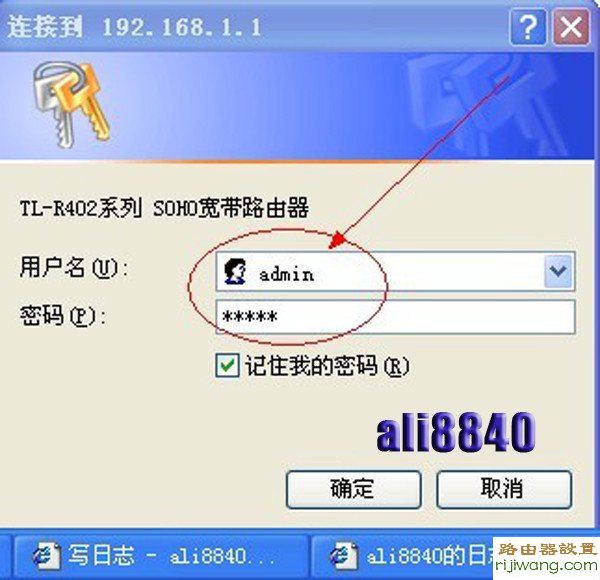
3、在显示的“本地连接属性”对话框中,单击下面的红色框中的选项。
4、在显示的“本地连接状态”对话框中,单击下面的红色框中的“属性”选项。
5、在出现的“ Internet协议版本4(TCP / IPv 4)属性””对话框中,配置连接到无线路由器的计算机网卡的IP地址。
6、然后在计算机浏览器的地址栏中输入“”,然后按Enter。
二、修改无线路由器的登录密码
1、默认情况下,登录路由器的用户名为admin,密码为空,只需单击登录按钮即可。
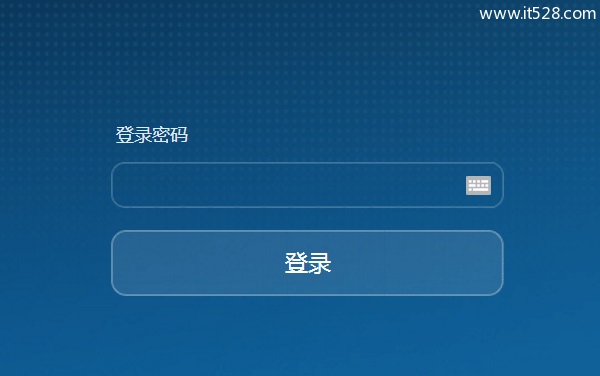
2、单击“工具”选项。
3、然后在左栏中选择“设置密码”选项。
4、可以修改用于登录无线路由器的密码,将“新密码”和“确认密码”都设置为“ 12345”,然后单击“应用”按钮。
5、在上一步中单击“应用”按钮后,页面将返回登录界面以登录到无线路由器。
6、在“密码”中输入“ 12345”,然后单击“登录”按钮以登录到无线路由器。在此步骤中,无线路由器的登录密码已成功修改。
三、修改用于连接到无线网络的身份验证密码
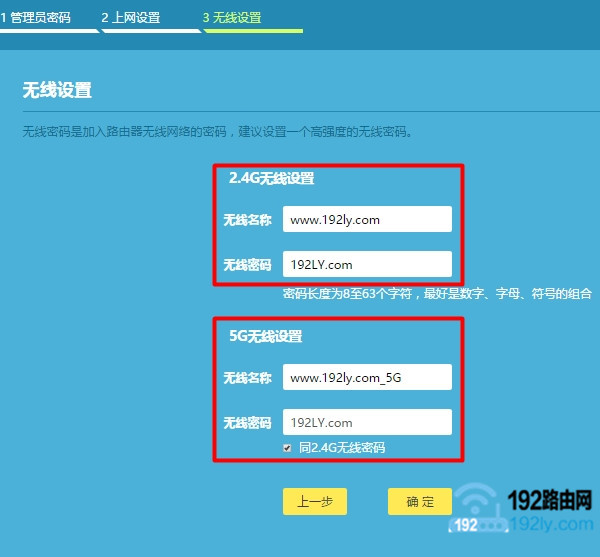
1、登录到无线路由器后,单击“无线”选项。
2、然后在左列中选择“无线基本设置”选项。
3、在出现的界面中,您可以选择用于连接到无线网络的安全身份验证方法。
4、将用于连接到无线网络的身份验证密码更改为“百度”。最后,单击“应用”按钮以成功修改用于连接到无线网络的身份验证密码。
注释
以上“两个”和“三个”中的两个密码不同。前者是登录无线路由器时的密码,后者是连接到无线路由器的无线网络时的身份验证密码。注意差异。
本文来自本站,转载请注明本文网址:
http://www.pc-fly.com/a/tongxingongju/article-366162-1.html
……